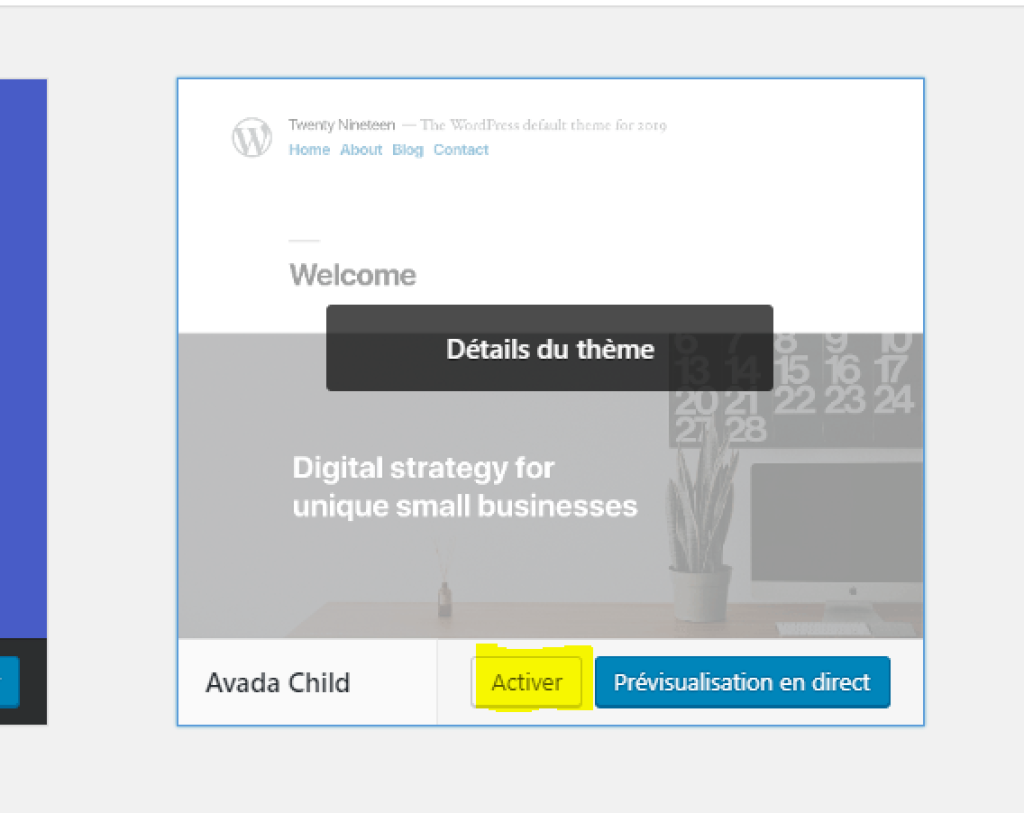Dans cet article, nous allons vous montrer comment créer un thème enfant de WordPress étape par étape :
Qu’est-ce qu’un thème enfant WordPress ?
Un thème enfant dans WordPress est un thème qui acquiert toutes les fonctionnalités et caractéristiques du thème parent. Il est facile de changer le thème enfant sans affecter le thème parent ; cependant, si vous faites des changements dans le thème parent, il en fera automatiquement dans le thème enfant lui-même.
Conditions requises pour créer un thème enfant WordPress
La connaissance de base de HTML/CSS aide à faire des changements sur votre propre thème. Il est aussi préférable d’avoir quelques connaissances de base en PHP.
Créer manuellement un thème enfant WordPress
Avant de créer un thème enfant, assurez-vous que le thème parent est bien présent sur la page “Apparence” >> “Thèmes”.
Etape 1
Naviguez dans le répertoire “wp-content/themes/” du répertoire d’installation de WordPress et créez un nouveau dossier avec le nom de votre thème, suivi de “-child” (pour “enfant”). Exemple : avada-child.
Etape 2
Ensuite, ouvrez votre éditeur de texte et collez ce code :
/*
Theme Name: Child Example
Theme URI: http://example.com/child-exxample/
Description: Child Example Avada
ThemeAuthor: Your Name
Author URI: http://example.com
Template: avada
Version: 1.0.0
License: GNU General Public License v2 or later
License URI: http://www.gnu.org/licenses/gpl-2.0.html
Text Domain: avada-child
*/Une fois collé, remplacez ensuite les informations sous “Theme Name” par votre nom de thème, par exemple “Avada Child” et les informations sous “Template” par le nom exacte de votre thème parent (par exemple “avada”).
Enregistrez le fichier sous le nom style.css dans le dossier que vous venez de créer.
Etape 3
Créez un fichier function.php dans le même dossier et collez ce code :
<?php
add_action( 'wp_enqueue_scripts', 'enqueue_parent_styles');
function enqueue_parent_styles() {
wp_enqueue_style( 'parent-style', get_template_directory_uri().'/style.css');
}Etape 4
Une fois que vous avez collé le code, fermez le dossier et allez dans Apparence >> Thèmes et sélectionnez votre thème enfant.
Etape 5
Cliquez sur le bouton Activer et vous pourrez ensuite voir à quoi il ressemble
Vous avez encore des questions sur la création d’un thème WordPress enfant ? Alors contactez-nous, nous nous ferrons un plaisir de vous aider !